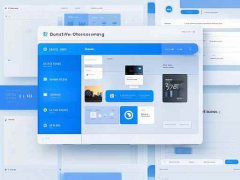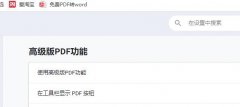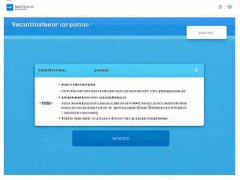固态硬盘(SSD)因其卓越的速度和性能越来越受到用户的青睐。安装一块SSD不仅能显著提升电脑的使用体验,还能为老旧系统注入新的活力。本文将指导您如何为SSD的安装做好充分准备,包括硬件选择、安装步骤以及的常见问题解答。

选择合适的SSD至关重要。市场上SSD的类型主要分为SATA和NVMe两种。SATA SSD通常速度较慢,但兼容性强,适合大多数电脑。而NVMe SSD通过PCIe接口,提供更高的读写速度,非常适合游戏和专业应用。对大部分用户来说,选择SSD时需关注以下几个关键参数:读写速度、容量、耐用性和品牌信誉。
在购买SSD之后,准备工作是不可忽视的一部分。确保硬件接口匹配是首要考虑的问题。在大多数情况下,主板会标明支持的接口类型,确认后可开始安装。备份数据也是一个重要步骤,尤其是在替换原有硬盘的情况下,防止数据丢失带来的麻烦。
进行SSD安装时,工具准备同样不可少。您需要的基本工具包括螺丝刀、反静电手环(防止静电对硬件造成损害)以及操作系统安装介质。如果是添加SSD而非替换,可以根据您的机箱空间来决定是否需要额外的支架或适配器。
安装过程相对简单。将电脑断电,打开机箱,找到合适的插槽(SATA或M.2),然后将SSD安装到位并固定好。重新连接电源,启动电脑后,如果是全新SSD,可能需要在系统中进行格式化和分区设置,然后安装操作系统。对于将SSD作为辅助存储设备的用户,可以在系统设置中选择SSD作为启动盘,提升电脑的响应速度。
除此之外,优化SSD的性能也是提升使用体验的重要一环。定期进行固件更新、使用TRIM命令优化SSD存储空间、避免SSD满盘等方式,都能有效延长SSD的寿命和性能。选择合适的文件系统格式(如NTFS或exFAT)和合理地管理文件存储策略,亦会对SSD的运行表现产生积极影响。
常见问题解答(FAQ)
1. SSD安装后需要格式化吗?
是的,新的SSD通常需要格式化和分区设置,以便操作系统能够识别并使用。
2. 旧硬盘的数据如何迁移到新SSD上?
可以使用数据迁移软件,通过克隆功能将旧硬盘上的数据直接迁移到SSD上。
3. NVMe和SATA SSD的主要区别是什么?
NVMe SSD通过PCIe接口,提供更高的传输速度,而SATA SSD则速度较慢但兼容性更好。
4. SSD的使用寿命有多长?
一般而言,SSD的使用寿命与写入次数有关。现代高品质SSD的使用寿命通常可达到数年。
5. 如何确认SSD是否正确安装?
安装后可以通过电脑的BIOS或操作系统中的磁盘管理查看SSD是否被识别并显示正常工作。
通过以上步骤和建议,您可以顺利完成SSD的安装,并有效提高电脑的性能,享受更流畅的使用体验。无论是进行游戏、设计、视频编辑还是日常办公,SSD都将极大提升您的工作效率。